Въпрос
Проблем: Как да коригирам „Грешка на мениджъра на идентификационни данни“ в Windows?
Как да коригирам „Код 0x80070057. Параметърът е неправилен“ в Windows 10? Не мога да управлявам паролите си поради това дразнещо съобщение. Имам нужда от стъпка по стъпка урок, защото никога преди не съм коригирал грешка в ОС. Благодаря предварително!
Решен отговор
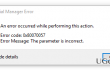
Преди няколко години, Код 0x80070057. Параметърът е неправилен изскачащото съобщение обикновено се появява, докато потребителите се опитват да копират/поставят файлове от/към карти с памет или, с други думи, след това избират да направят резервни копия на системата. Изглежда, че ерата на този тип грешка 0x80070057 е приключила, защото сега се появява в друг контекст и поради различни причини.
Тези дни хората се срещат 0x80070057 код за грешка когато се опитвате да управлявате пароли на системи с Windows 10. Това се случва поради повредени Мениджър на пълномощията, който е отговорен за съхранението на потребителско име, парола, сървъри, интернет местоположения, мрежи и други идентификационни данни. С помощта на Credential Manager можете да съхранявате гореспоменатите идентификационни данни като част от профила и да ги направите лесно достъпни за други програми, като Internet Explorer, Windows Explorer, Windows Live Essentials и т.н На.
Преди няколко години Кодът на грешката 0x80070057. Параметърът е неправилен възникнали при извършване на някои архиви обикновено засягат всички типове Windows, включително Win 7, 8, 8.1, XP и Vista. Въпреки това, Грешка в мениджъра на идентификационните данни 0x80070057 изглежда засяга Windows 10 OS само защото работи по подразбиране Microsoft Edge, който е известен с тясно сътрудничество с Credential Manager. Ако имате проблеми с Параметърът е неправилен, не чакайте повече и го поправете веднага. Ще изброим всички възможни корекции, приложими за този проблем.
Как да коригирам код 0x80070057. Параметърът е неправилен в Windows?
За да поправите повредена система, трябва да закупите лицензираната версия на Reimage Reimage.
Проверете браузъра си Microsoft Edge
Според Appuals и други изследователи по сигурността грешката в Credential Manager може да бъде решена чрез коригиране на уеб браузър (по-специално Microsoft Edge). За това трябва да:
- Отвори Microsoft Edge и щракнете върху трите точки (...) в горния десен ъгъл на екрана.
- Кликнете върху Настройки и след това превъртете надолу за Разширени настройки.
- Избирам Вижте Разширени настройки.
- Под Поверителност и услуги кликнете върху Управление на запазените ми пароли.
- Когато видите прозорец с всички запазени пароли, щракнете върху който и да е запис, показан за вас, и трябва да видите следното:
URL адресът
Потребителското име
точки fir, където ще се показва паролата. - Изберете една опция на случаен принцип и кликнете върху Запазете бутон.
Стартирайте Credential Manager
- Кликнете върху икона на Windows (долния ляв ъгъл) и натиснете Р едновременно.
- Тип услуги.msc и удари Въведете.
- Превъртете надолу прозореца на услугите, за да намерите Мениджър на пълномощията.
- Веднага щом го намерите, щракнете с десния бутон върху него и изберете Имоти.
- От свойства изберете Ръководство от Стартиране, щракнете Приложи, и тогава ДОБРЕ.
- накрая, рестартирайте вашия компютър.
Инсталирайте инструмента за оптимизация на компютъра
Винаги препоръчваме да сканирате компютъра си с реномиран инструмент за оптимизация на компютъра, ако системни грешки като Грешка на Credential Manager 0x80070057 изникват. Софтуер като ReimageMac пералня X9 е идеално решение, защото се грижи за регистрите на Windows, стартирането, злонамерения софтуер, вирусите и т.н.
Поправете грешките си автоматично
Екипът на ugetfix.com се опитва да направи всичко възможно, за да помогне на потребителите да намерят най-добрите решения за отстраняване на грешките си. Ако не искате да се борите с техники за ръчен ремонт, моля, използвайте автоматичния софтуер. Всички препоръчани продукти са тествани и одобрени от нашите професионалисти. Инструментите, които можете да използвате, за да коригирате грешката си, са изброени по-долу:
Оферта
направи го сега!
Изтеглете корекцияЩастие
Гаранция
направи го сега!
Изтеглете корекцияЩастие
Гаранция
Ако не сте успели да поправите грешката си с помощта на Reimage, свържете се с нашия екип за поддръжка за помощ. Моля, уведомете ни всички подробности, които смятате, че трябва да знаем за вашия проблем.
Този патентован процес на поправка използва база данни от 25 милиона компоненти, които могат да заменят всеки повреден или липсващ файл на компютъра на потребителя.
За да поправите повредена система, трябва да закупите лицензираната версия на Reimage инструмент за премахване на зловреден софтуер.

За да останете напълно анонимни и да предотвратите ISP и правителство от шпиониране върху вас, трябва да наемете Частен интернет достъп VPN. Това ще ви позволи да се свържете с интернет, докато сте напълно анонимни, като криптира цялата информация, предотвратява тракери, реклами, както и злонамерено съдържание. Най-важното е, че ще спрете незаконните дейности по наблюдение, които НСА и други правителствени институции извършват зад гърба ви.
Непредвидени обстоятелства могат да се случат по всяко време, докато използвате компютъра: той може да се изключи поради прекъсване на захранването, а Син екран на смъртта (BSoD) може да възникне или произволни актуализации на Windows могат да се случи на машината, когато сте напуснали за няколко минути. В резултат на това вашата училищна работа, важни документи и други данни може да бъдат загубени. Да се възстановявам се изгубени файлове, можете да използвате Професионално възстановяване на данни – той търси в копия на файлове, които все още са налични на вашия твърд диск, и ги извлича бързо.